Salah satu fitur yang diperkenalkan Windows XP adalah opsi Repair Install yang jika terjadi crash PC besar memungkinkan Anda untuk menyimpan data pribadi Anda sementara file inti Windows diganti semoga memungkinkan PC untuk kembali dan berjalan. Instalasi perbaikan tidak sama dengan instalasi ulang atau instalasi bersih / baru, beberapa frasa lain yang mungkin pernah Anda dengar. Menginstal ulang biasanya berarti menghapus sistem operasi saat ini dan mematikannya lagi, instalasi yang bersih / segar juga bisa berarti tetapi lebih umum digunakan ketika Windows sedang diinstal ke drive atau partisi untuk pertama kalinya.
Hal yang baik tentang fitur instalasi Perbaikan XP adalah tidak akan menghapus file pribadi Anda, program yang diinstal, informasi pribadi atau pengaturan, itu hanya mencoba untuk memperbaiki sistem operasi dengan mengganti file sendiri. Fitur perbaikan sangat berguna ketika file sistem operasi menjadi terlalu rusak untuk diperbaiki tetapi merupakan sesuatu yang hanya dapat digunakan sebagai pilihan terakhir. Jika ini gagal, langkah Anda berikutnya mungkin akan menjadi format dan menyelesaikan instalasi ulang Windows XP. Memperbaiki Windows XP Anda akan menghapus semua pembaruan Windows yang telah Anda instal sebelumnya dan juga driver sistem akan dikembalikan kembali ke versi XP asli. Beberapa pengaturan Windows XP mungkin juga diatur ulang ke standarnya. Ini adalah ide yang baik untuk mencoba dan memastikan Anda memiliki driver yang dibutuhkan dan juga menjalankan Pembaruan Windows setelah selesai diperbaiki. Program seperti AutoPatcher atau Windows Offline Update akan sangat membantu dalam mendapatkan kembali semua pembaruan secepat mungkin karena hari ini akan ada banyak dari mereka (100+) ketika menggunakan Pembaruan Microsoft.

Jelas mencadangkan data penting yang Anda miliki juga akan bermanfaat untuk berjaga-jaga, Anda tidak pernah tahu. Sayangnya Anda akan memerlukan CD Windows XP yang benar untuk perbaikan dan jika Anda tidak memilikinya, satu-satunya solusi adalah meminjamnya dari teman / kerabat atau mencari torrent dll. Tampaknya tidak ada cara yang sepenuhnya sah untuk mengunduh dan membakar Windows XP ISO hari ini.
1. Langkah pertama adalah mem-boot komputer dengan CD Windows XP. Jika sistem Anda tidak dikonfigurasikan untuk melakukan itu, mungkin ada jendela pemilihan boot yang tersedia di mana Anda dapat menekan tombol seperti F11 atau F12 dll dan mem-boot dari perangkat lain, atau Anda dapat mengonfigurasi urutan boot di BIOS.
2. Pesan " Tekan tombol apa saja untuk mem-boot dari CD atau DVD " akan muncul di sudut kiri atas layar Anda. Tekan saja tombol apa saja pada keyboard Anda untuk mem-boot dari CD Windows XP sebelum pesan hilang.

3. Layar biru akan muncul dan mulai memuat Windows XP Setup dari CD, ini bisa memakan waktu satu menit atau lebih tergantung pada kecepatan sistem Anda. Jika Anda menerima kesalahan tentang tidak dapat menemukan hard drive Anda, Anda mungkin perlu mengatur drive ke mode IDE di BIOS, lihat artikel tentang kesalahan ini jika Anda tidak yakin apa yang harus dilakukan.
4. Setelah selesai memuat file yang diperlukan Anda akan disajikan dengan layar "Selamat Datang di Pengaturan" berikut. Pilih "Untuk mengatur Windows XP sekarang, tekan Enter." pilihan hanya dengan menekan tombol ENTER untuk melanjutkan. JANGAN tekan tombol “R” di layar ini karena akan membawa Anda ke konsol pemulihan berbasis DOS yang akan meminta pemilihan instalasi dan kata sandi administrator.
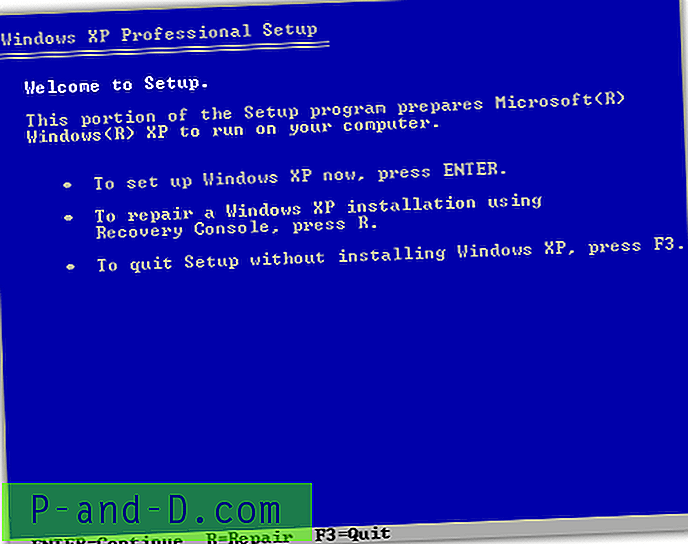
5. Layar selanjutnya tidak lain adalah perjanjian lisensi Windows XP. Tekan tombol F8 untuk menyetujui dan melanjutkan.
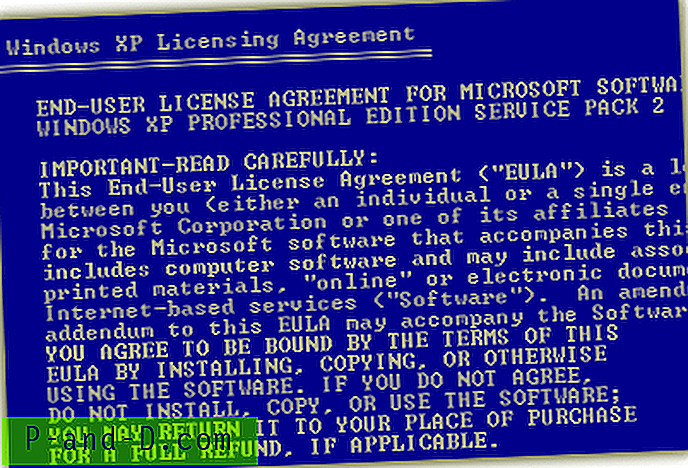
6. Pengaturan Windows sekarang akan mencari instalasi Windows XP yang ada dan jika menemukannya, Anda akan diberi kesempatan untuk memperbaikinya, atau menginstal salinan baru Windows XP. Ini adalah layar yang Anda butuhkan untuk menekan tombol "R" untuk mulai memperbaiki Windows XP.
CATATAN : Pastikan Anda menggunakan disk XP yang benar untuk perbaikan Anda atau instalasi tidak akan muncul di layar ini. Misalnya, Anda tidak dapat menggunakan CD Windows XP Professional untuk memperbaiki Windows XP home dan sebaliknya. Juga pastikan Anda memiliki Paket Layanan yang benar pada CD, jika sistem untuk memperbaiki adalah XP Home SP3, CD perbaikan harus XP Home SP3.
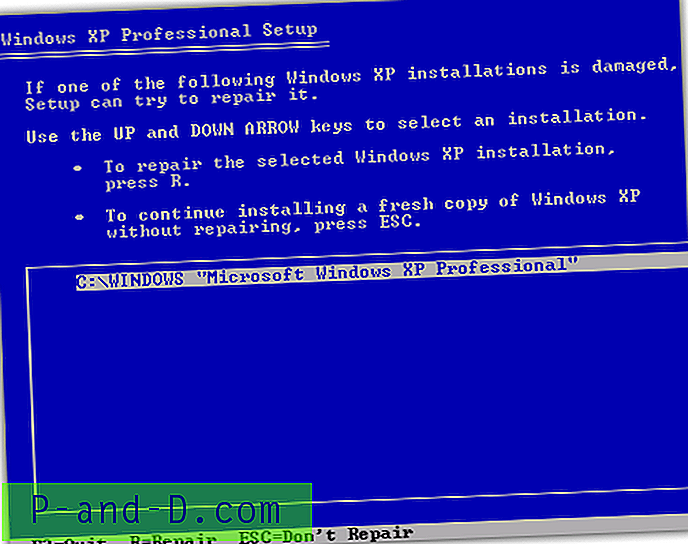
7. Sekarang Anda hanya perlu menunggu untuk memperbaiki file inti Windows XP dengan menimpa yang ada di Windows XP Anda saat ini. Siapkan kunci produk Windows XP Anda dari stiker karena Anda harus memasukkannya selama proses.
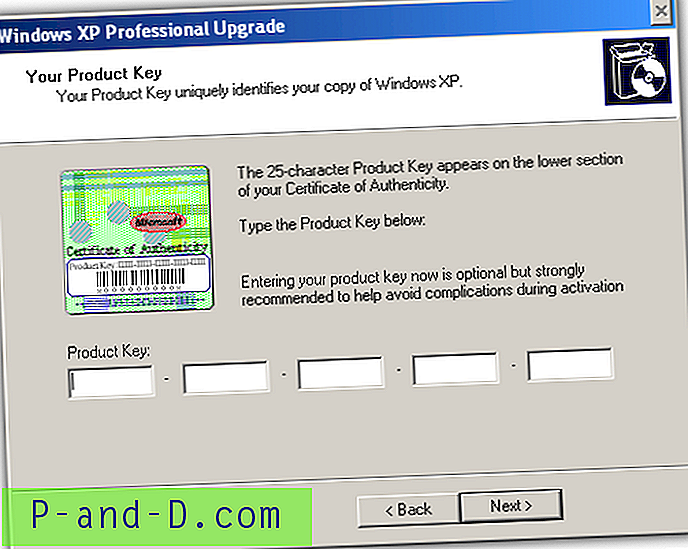
Untuk beberapa komputer bermerek seperti HP, biasanya ada 2 CD. Salah satunya adalah CD Pemulihan dan yang lainnya adalah CD Sistem Operasi. Untuk memperbaiki Windows, Anda harus mem-boot CD Sistem Operasi terlebih dahulu, kemudian Anda akan diminta memasukkan CD Pemulihan untuk verifikasi. Setelah Anda memuat CD Pemulihan dan diverifikasi, Anda harus mengembalikan CD Sistem Operasi. Sekarang akan memulai proses perbaikan Windows XP ...
Ada orang yang mengalami masalah dalam menggunakan Pembaruan Otomatis setelah memperbaiki Windows. Untuk mengatasi masalah ini, Anda harus mengunjungi situs Pembaruan Windows atau Pembaruan Microsoft secara manual, unduh dan instal setidaknya satu pembaruan keamanan atau Paket Layanan, dan itu akan menyelesaikan masalah.
Catatan Tentang Internet Explorer 7 dan 8
Salah satu penyebab terbesar dari instalasi perbaikan Windows XP gagal berfungsi dengan benar adalah berkaitan dengan versi Internet Explorer yang telah Anda instal. Karena semua CD XP resmi memiliki Internet Explorer 6 terintegrasi secara default, itulah yang diinstal ulang ketika perbaikan dilakukan, atau setidaknya beberapa di antaranya melakukannya. Jika Anda memiliki IE 7 atau 8 yang masih diinstal selama perbaikan, file akan ditimpa di \ Windows \ System32 kembali ke versi yang lebih lama 6, tetapi mereka TIDAK ditimpa dalam file Program \ folder Internet Explorer. File campuran dapat menyebabkan sejumlah masalah terutama dengan layar hitam selama perbaikan, kegagalan pembaruan Windows atau masalah mengaktifkan Windows ketika Anda telah menyelesaikan perbaikan.
Microsoft merekomendasikan semua versi IE di atas 6 harus dihapus sebelum melakukan Perbaikan Instal, dan jika Anda tidak dapat menghapus Internet Explorer dari Tambah / Hapus di Windows karena sistem Anda terlalu rusak, ada cara untuk melakukannya melalui Pemulihan Konsol di CD Windows.
1. Ikuti langkah 1 hingga 3 dari petunjuk Perbaikan Instal di atas.
2. Pada layar "Welcome to Setup" pilih perbaikan menggunakan opsi konsol pemulihan dengan menekan tombol "R".
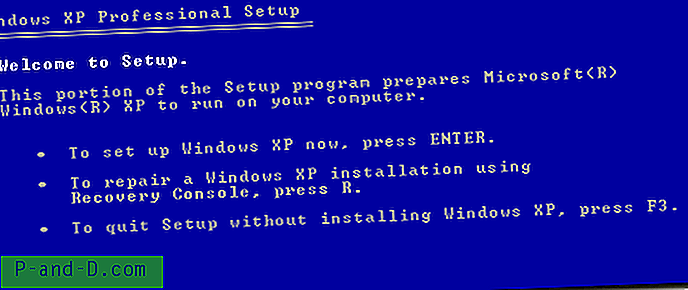
3. Setelah memilih instalasi Anda yang biasanya “1” dan kata sandi jika Anda memilikinya, ketikkan perintah di bawah ini tergantung pada versi Internet Explorer yang Anda instal.
Jika Anda memiliki Internet Explorer 8:
CD ie8 \ berputar dan tekan Enter.
Jika Anda memiliki Internet Explorer 7:
CD ie7 \ berputar dan tekan Enter.
Tipe:
batch Spuninst.txt dan tekan Enter.
4. Setelah operasi penyalinan selesai, ketik Exit. Boot lagi CD XP dan lakukan Perbaikan Instal Anda.
Pastikan untuk menginstal versi Internet Explorer yang Anda pilih lagi setelah itu, Anda dapat mengunduh Installer untuk IE 8 langsung dari Microsoft. Ini juga akan berfungsi jika Anda telah melakukan instalasi perbaikan sebelum menghapus Internet Explorer dan sekarang mengalami masalah aktivasi yang disebutkan atau masalah lain yang terkait dengan Internet Explorer. Masalah lebih lanjut dapat diatasi dengan Microsoft Fixit untuk memperbaiki Internet Explorer.





